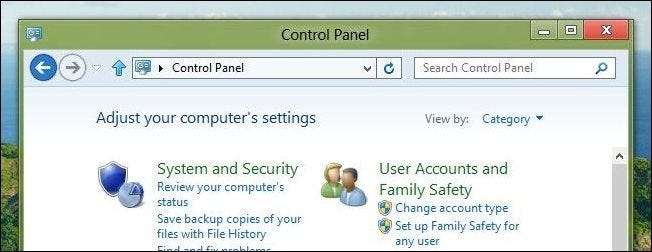
Med den gamle Windows Start-menu kan du tilføje Kontrolpanel som en menu eller en rulleliste. Med Windows 8 eller Windows 10 kan du fastgøre kontrolpanelet til startskærmen og proceslinjen, men først skal du vide, hvor det er.
En af de vigtigste klager over Windows 8 (eller enhver ny version af Microsofts operativsystem) er "hvor gik sådan og sådan hen?" Med Windows 8, da MS fjernede Start-knappen og Start-menuen, kastede det mange mennesker til en løkke. Fordi Start-menuen var som et gammelt velkendt hangout; et af de steder, der uanset hvordan det ændrede sig gennem årene, det var et ret pålideligt sted at finde ting, uanset om det var din Dokumentmappe, Enheder, Printere, muligheden for at søge i dine programmer og filer og selvfølgelig Kontrolpanel .
Der er omkring fire måder (hidtil) at få adgang til kontrolpanelet i Windows 8 eller 10.
Find kontrolpanelet ved hjælp af Windows 10
Hvis du bruger Windows 10, kan du blot søge i Start-menuen efter "Kontrolpanel", og den vises lige op på listen. Du kan enten klikke for at åbne den, eller du kan højreklikke og fastgøre for at starte eller fastgøre til proceslinjen for lettere adgang næste gang.
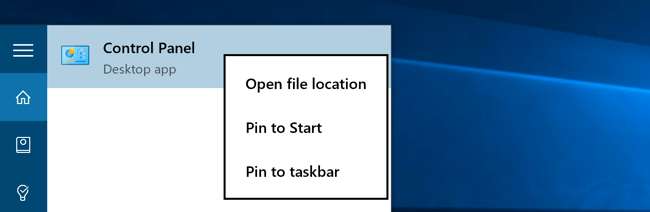
Hvis du vælger at fastgøre til start, kan du se det i højre side af Start-menuen.
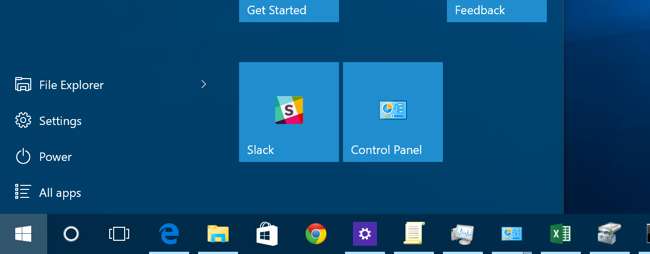
I Windows 8, metode 1: Søg efter det
Hvis du bruger Windows 8, introducerer den en "Charms" -bjælke, der er tilgængelig fra det "varme hjørne" øverst eller nederst til højre. Træk blot musemarkøren til begge hjørner, indtil de fem charms vises langs skærmens højre kant. Træk musemarkøren, og klik på Søg (du kan få adgang til søgecharmen gennem tastaturgenvejen Windows-logoet + Q).

Søgeruden vises, og derfra kan du skrive Kontrolpanel og vælg det fra resultaterne til venstre. Alternativt kan du blot begynde at skrive fra startskærmen.
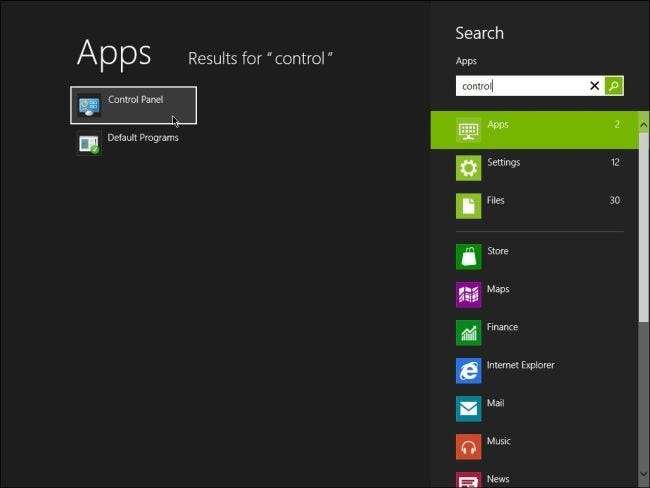
Windows 8 - Metode 2: Båndet aka Windows Stifinder
I Windows 7 kan du åbne Windows Stifinder ved at klikke på Computer og derefter åbne Kontrolpanel på værktøjslinjen.

I Windows 8 eller 10 kan du også klikke på Åbn kontrolpanel, men værktøjslinjen er blevet erstattet af båndet, som det findes i Office 2010.

Windows 8 - Metode 3: Flere charme - Indstillinger
Få adgang til Charms-linjen igen. Træk musemarkøren til, og klik på Indstillinger. Indstillingsruden vises, og du kan derefter vælge Kontrolpanel.
Bemærk: Til denne indstillingsmulighed er kun tilgængelig fra indstillingen Desktop Charms.
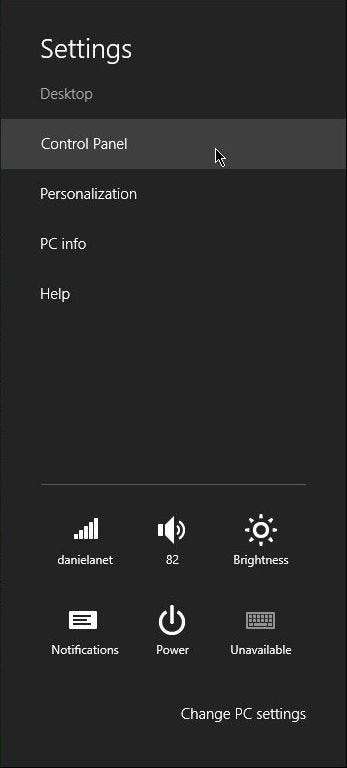
Metode 4: Den nemmeste måde - Højreklik på startknappen Start
Sidste og måske den nemmeste måde skal du højreklikke på det, der tidligere var kendt som Start-knappen i nederste venstre hjørne (nu et varmt hjørne), som giver dig mulighed for at skifte mellem skrivebordet og startskærmen. Højreklik åbner en kontekstmenu med et bredt udvalg af muligheder. Kontrolpanelet er det femte fra bunden.
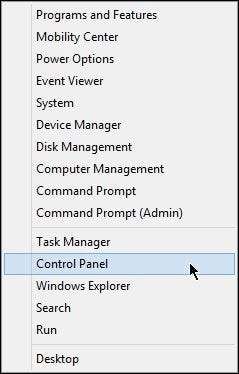
Og der har du det, fire sikre måder at få adgang til Kontrolpanel i Windows 8 Preview Release. Selvfølgelig kan nogle af disse ændre sig, før de frigives til producenterne. Vi sørger for at holde dig opdateret om nogen af disse ændringer, hvis eller når de sker.
Har du en anden måde at åbne Windows 8 Kontrolpanel på? Hvad er din foretrukne metode? Lad os vide i kommentarerne.







